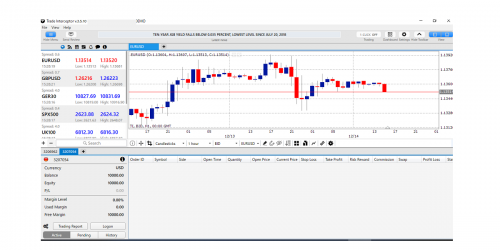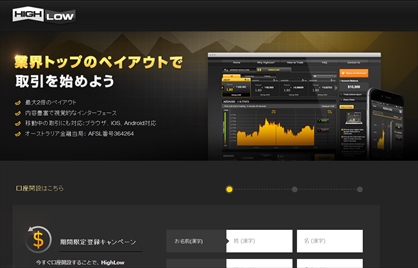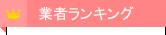PC用トレードインターセプター(Trade Interceptor)のダウンロード方法
トレードインターセプター(Trade Interceptor)のPC用を使ってみることにしました。
「PC用トレードインターセプター」とはトレードインターセプター(Trade Interceptor)のPC用のソフトです。
この記事の目次
PC用トレードインターセプターをダウンロードするには
(2019年8月現在)
このリンク先を下にスクロールすると、PCとかスマホが選べるようになっています。
今普通にMT4が使えているようなウィンドウズPCなら、特に問題なくダウンロード、インストール、使用ができると思います。
一応、今から使うPCはWindows10を使っています。CPUというのがIntelCOREi7です。
メモリは8GBです。
なにかの参考にしてください。
(トレードインターセプターは軽いという評判です)
PC用トレードインターセプターをダウンロードする手順
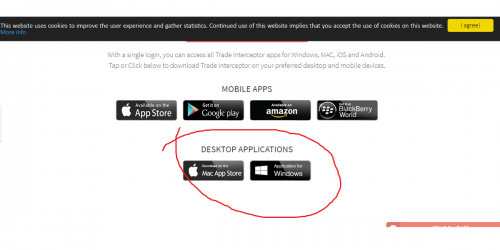
上に書いたURLを開き、ぺージを下にスクロールすると、こういうボタンが出てきます。
今回は、PC用(ウィンドウズのPC)のトレードインターセプターをダウンロードしたいので、「DESKTOP APPLICATIONS」というところの「Application for Windows」をクリックします。
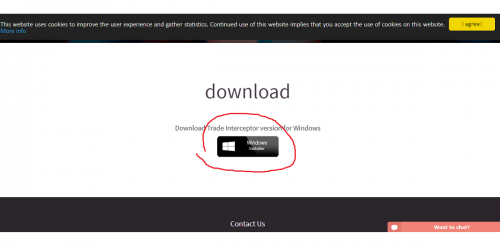
この画面になったら「Windows Installer」をクリック。
これでダウンロードされます。
PC用トレードインターセプターをダウンロードしてインストール
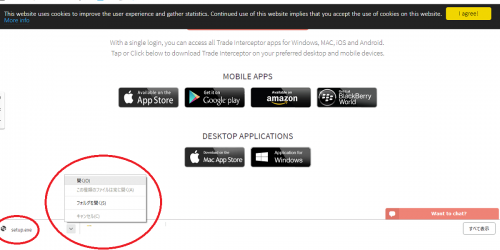
そうすると、Googlechromeなら下のほうに「setup.exe」というのが現れるので、これの「へ」みたいなマークをクリックして「開く」を選びます。
「インストールしますか?」というのが出るので左側をクリックして選んで、「次へ」をクリック。待っているとインストールが完了します。
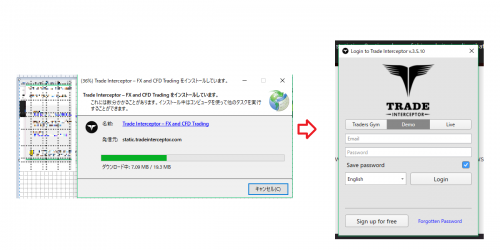
パソコンのデスクトップにトレードインターセプターの羽みたいな黒いアイコンが作られているので、それをダブルクリック(PC設定によってはクリックだけでOK)すると、ログイン画面が出てきます。
上の図の右側がログイン画面です。
私の場合は、スマホアプリを使った時に作ったデモ口座があるので、そのメールアドレスとパスワードでログインしました。
PC用トレードインターセプターにログインした!
もし、まだデモ口座を作っていない人は、ログイン画面の左下の「Sign up for free」をクリックしてメールアドレスを登録して作りましょう。
ログインのときは真ん中あたりのメニューに「Traders Gym」「Demo」「Live」とあるので、無料でチャート分析をしたいときは「Demo」を選びます。
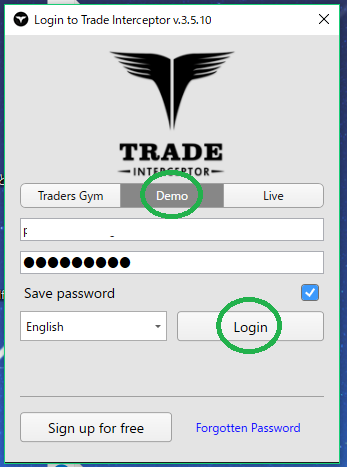
これがログイン後の画面
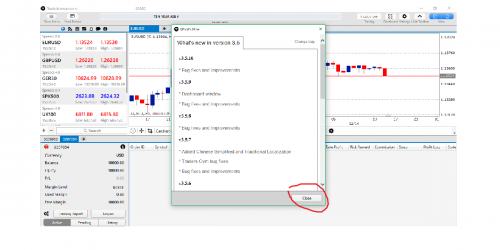
ログインに成功すると、真ん中にバージョン情報が出るのでササっと見て、右上の「x」か右下の「close」で閉じます。
PC用トレードインターセプターでインディケータを表示させたい!
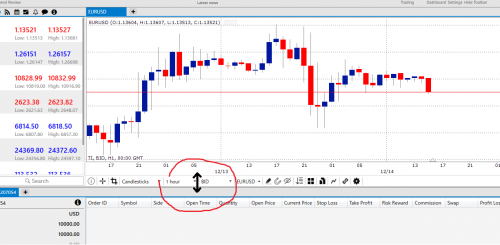
好みですけど、チャートを広く表示させたいので、下のほうにカーソルを動かして図のような黒い矢印みたいなのが出たらクリックして下に下げます。
それではいよいよ、インディケータを探します!
インディケータはすぐ見つかった!
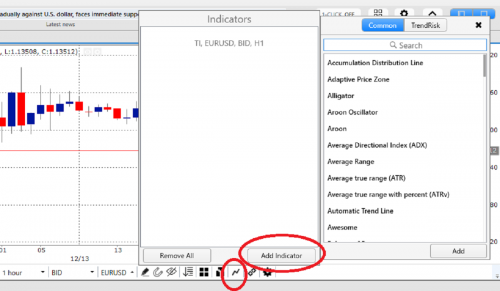
チャートの下のほうにメニューがあって、小さな図形が並んでいます。
その中で「N」のような雷のようなマークに触ると「indicatores」と出たので、「インジケーターだろう」と思ってクリックするとどうやらそのようです。
出たメニューの右下の「Add Indicator」をクリックすると、たくさんインディケータの名前が並んでいるので、できるだけ見たことのないものを選んで表示させてみました。
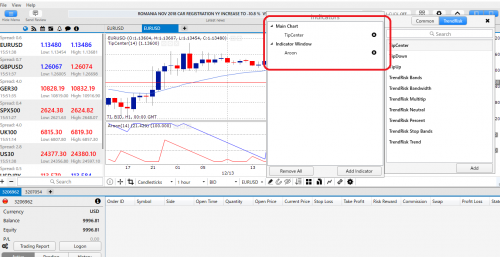
PC用トレードインターセプターで海外バイナリーオプションやってみた
せっかくなので、クイックデモでバイナリーオプションをしてみます。
さっきの知らないインディケータを使ってみましょう。
どう使うかわからないけどやってみる
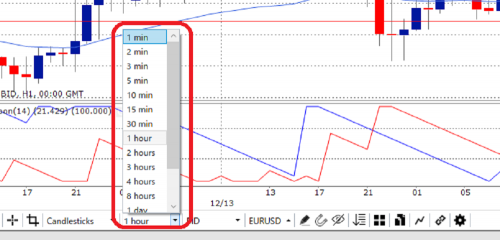
時間足もインディケータのマークの近くにありました。
1分足にしてハイローオーストラリアのデモをします。
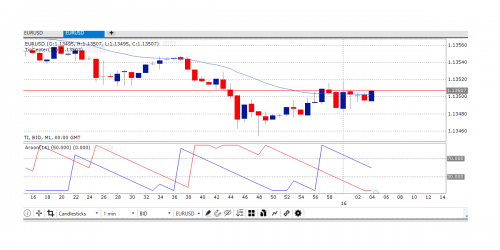
表示したのは、「Tip center」「Aroon」というのですが、「Tip center」のほうは見た感じ移動平均線っぽいのでそういうことにしましょう。
そういえば「Aroon」(アルーン)は、2本の線が交差するとトレンド転換と聞いたことがあります。
そして赤と青の2本の線が上下に分かれている間は、トレンドが続くということだったような。

アルーンがお互い近づいています。
そして移動平均線っぽいやつからして、上昇していたのに下落トレンドに変わっていくようにも見えます。
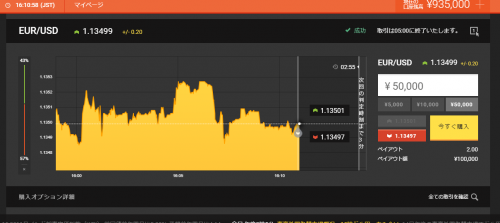
しっかり下がるとしたら3分くらいかかるのかなとふと思いついて、3分のバイナリーオプションにしました。
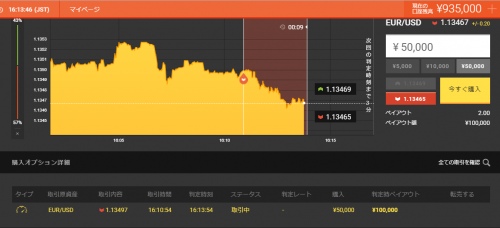
順調です。こういうときにはよく「なんだ1分にすればよかった」と思いますが、冷静になりましょう。

トレードインターセプターを見ると、アルーンが予想通りクロスしました。
移動平均線みたいなやつからもローソク足が下がり、いい感じの下げです。
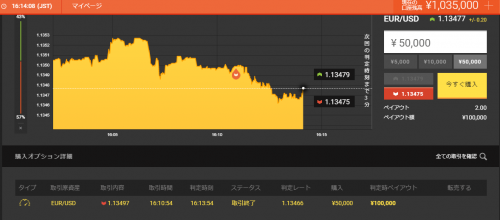
無事いつもどおり「デモじゃなければよかった」の一言と共に終了です。
トレードインターセプターのPC版は、MT4やトレーディングビューと同じように使えてよかったです。
今後はスマホアプリも、動きをスムーズにしてくれるとかインディケータを探しやすくしてくれれば最高です。
PC用トレードインターセプターまとめ
スマホアプリではまだインディケータが見つかりません。
PC用では、見つかって動きも変じゃなく使えました。
チャートが遅くなるとか、トレードインターセプターだけヒゲが長く出てしまうとか、そういうこともPCではなかったです。
まだ短い間しか使っていませんが、今のところ大丈夫な感じでした。
知らないインディケータを見てみるのは面白いですね!
PC用トレードインターセプターに関係する専門用語解説
PC用トレードインターセプター・・スマホ用が人気のようにも思えますが、じっくり触ってみたいならこっちのほうがいいかもしれないと思いました。
海外のバイナリーオプション業者、どこで始めたらよいのか分かりませんよね?
口コミを調べてもイマイチなんだか・・
ここでは私が実際に使った出金経験なども踏まえて初心者向けにランキング化したものです。
メルマガ配信などがきちんとされていて毎日スタッフさんが身近に感じる・キャンペーンなどが頻繁でサイトが動いている・活性化しているような点も重要ですし(これは実際に登録しないと分からない事ですよね)
ハイローオーストラリアのように絶対的な信頼を得ている会社の大きさのようなものも重要ですね。 個人的にはハイローのチャートシステムよりも、細かい動きの方が好きなのでそれも考慮に入れています(。・ω・)ノ゙
おすすめのバイナリーオプションランキングです。
244pt
| 他には無い、ペイアウト率200%の取引「リターン200」で話題の海外バイナリーオプション業者。 |
889pt
| 倍率2倍!途中売却や出金面で評判高い! |
450pt
| 出金条件が低く、初めてのバイナリー挑戦者に人気の業者。 |
355pt
| きゃべつが使ってるサイトです。 出金の経験もありオススメ度高し |
by.海外バイナリーオプションランキング委員会作成。